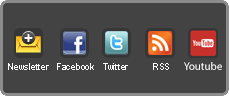|
|
Risultati da 1 a 2 di 2
Discussione: Come inserire immagini da IMGBB
-
19-04-2020, 13:31 #1
Come inserire immagini da IMGBB
Per inserire immagini sul forum in modo semplice puoi andare sul sito IMGBB cliccando
il seguente link
https://it.imgbb.com/
troverete una maschera di apertura come questa:
[IMG] [/IMG]
[/IMG]
Clicca sul box blu con la scritta: INIZIA IL CARICAMENTO
ti apparirà la seguente schermata:
[IMG] [/IMG]
[/IMG]
Seleziona una delle tre opzioni,
- Scatta foto
- Libreria foto
- Sfoglia
se sei da cellulare o pad puoi selezionare Libreria foto
da Pc puoi trovare la cartella selezionando Sfoglia
una volta scelta l’opzione ti appare (l’esempio è con Libreria foto) questa schermata
[IMG] [/IMG]
[/IMG]
Seleziona la foto (cliccando appare una spunta blu) e poi in alto a destra seleziona: Fine
Apparirà successivamente la seguente schermata
[IMG] [/IMG]
[/IMG]
lasciate le impostazioni e premete il tasto verde Carica apparirà una schermata tipo questa dopo aver caricato automaticamente la vs. Foto:
[IMG] [/IMG]
[/IMG]
Ultima modifica di ellebiser; 01-11-2021 alle 12:38
Wise men speak because they have something to say,
.................................................. ........................fools because they have to say something.
-
19-04-2020, 13:57 #2
A questo punto cliccate sul box sotto Condivisione e selezionate il link spuntato come da figura:
[IMG] [/IMG]
[/IMG]
Siete finalmente pronti per postare la vs immagine sul forum!
aprite il post e cliccate sulla icona ( terzultima della riga)
[IMG] [/IMG]
[/IMG]
vi apparirà una finestra tipo questa così potete incollare il link e cliccare poi su Ok per confermare
[IMG] [/IMG]
[/IMG]
avrete una volta eseguito questa procedura inserito una immagine sul post.Ultima modifica di ellebiser; 19-04-2020 alle 14:09
Wise men speak because they have something to say,
.................................................. ........................fools because they have to say something.